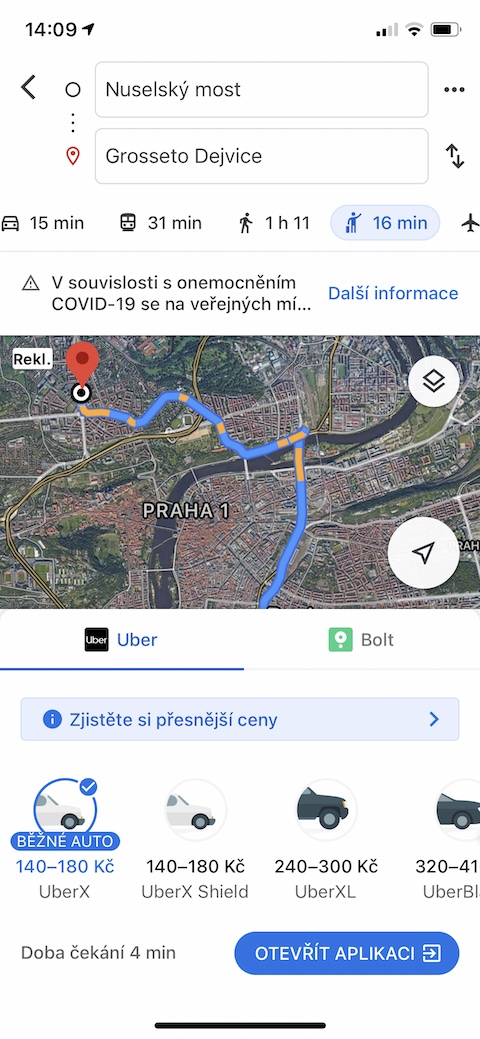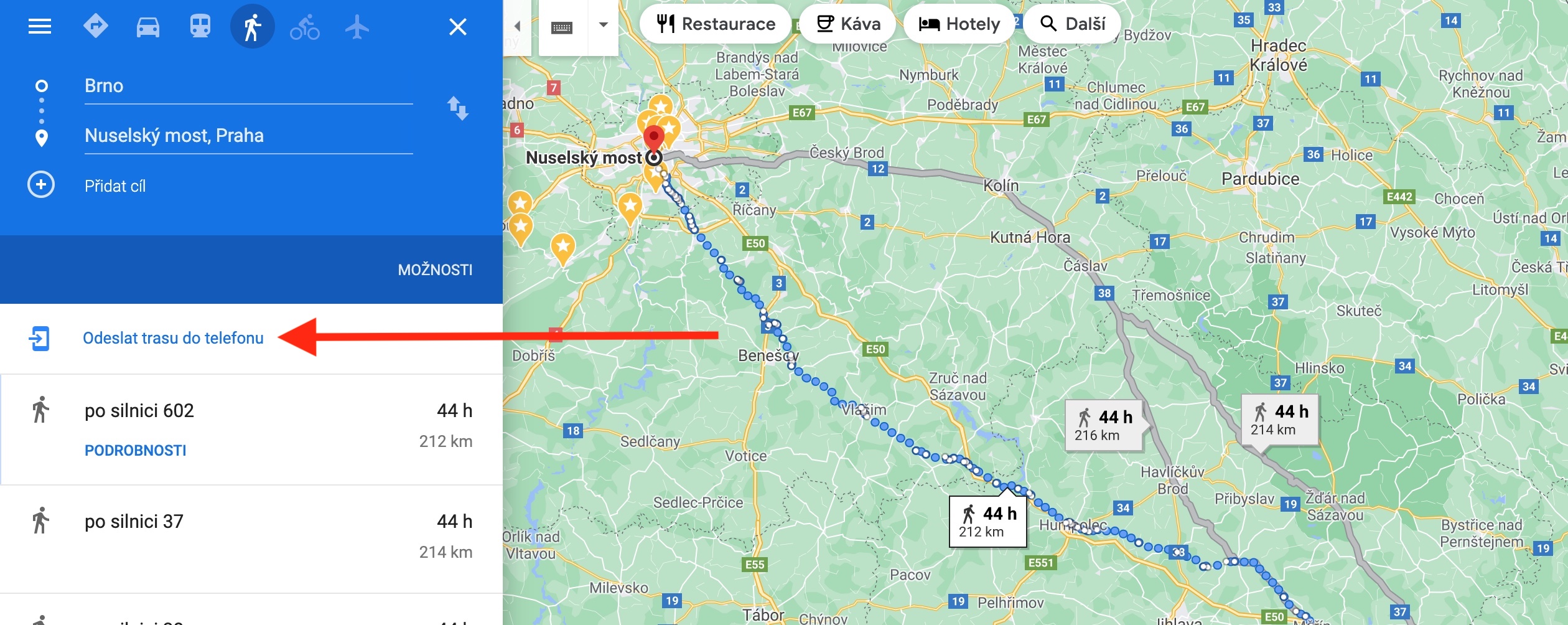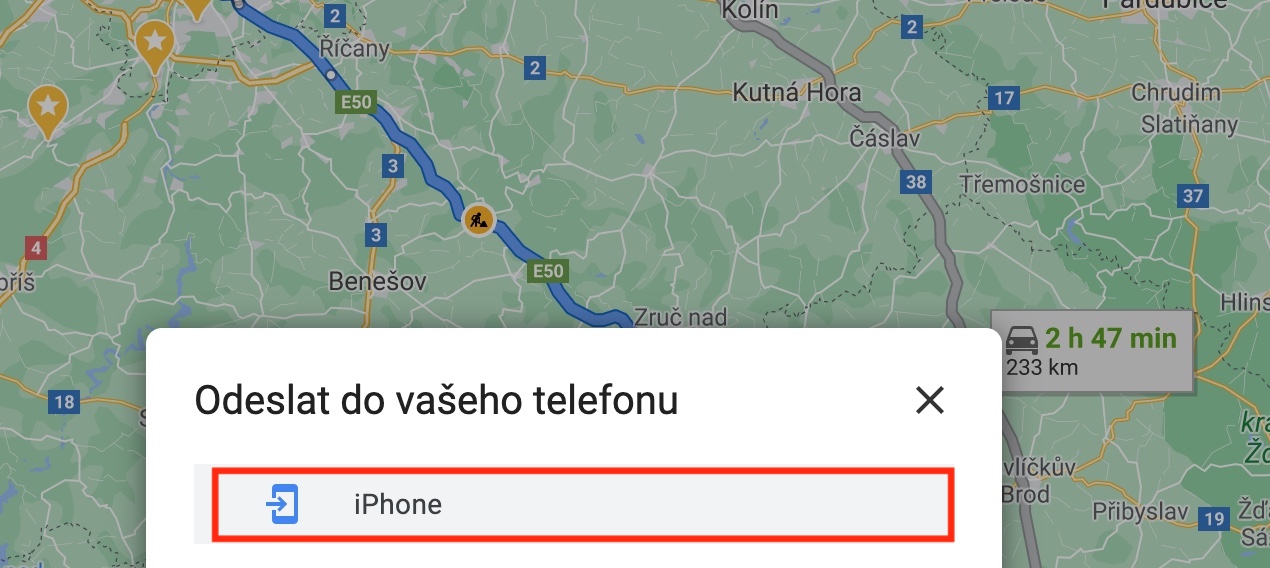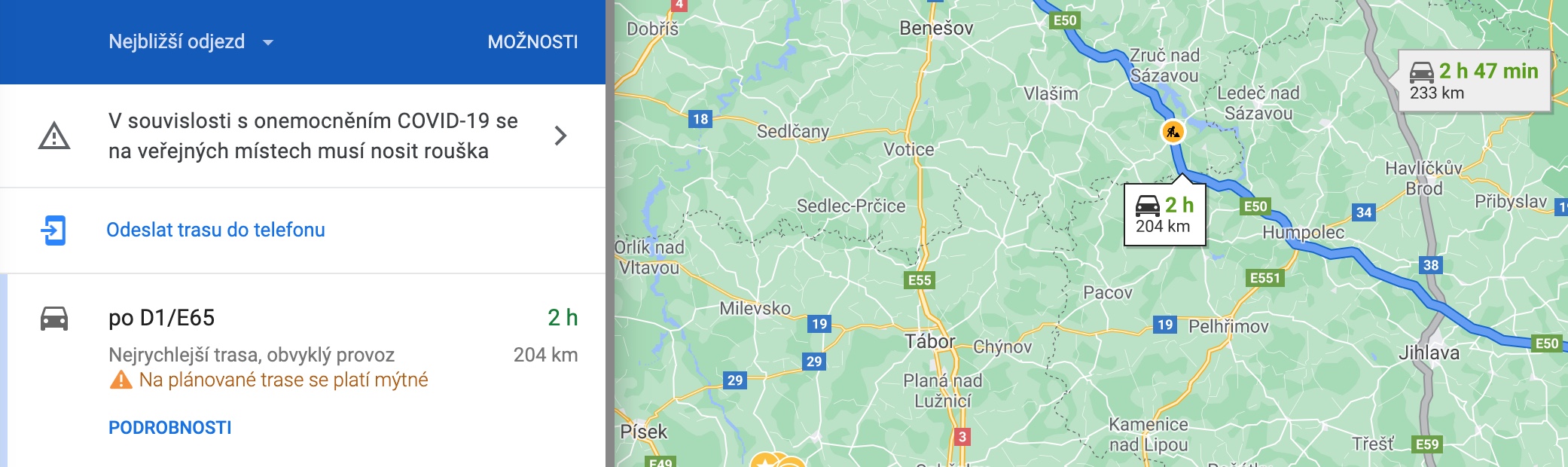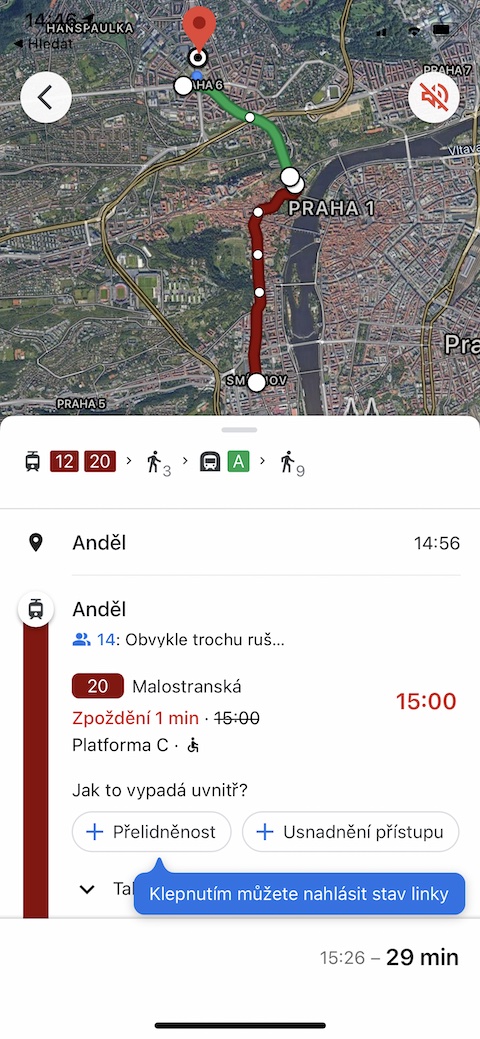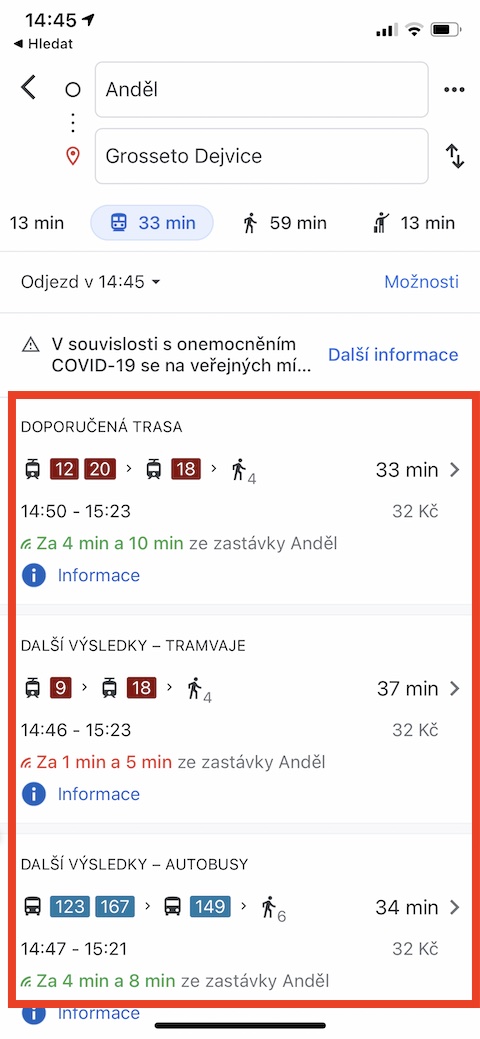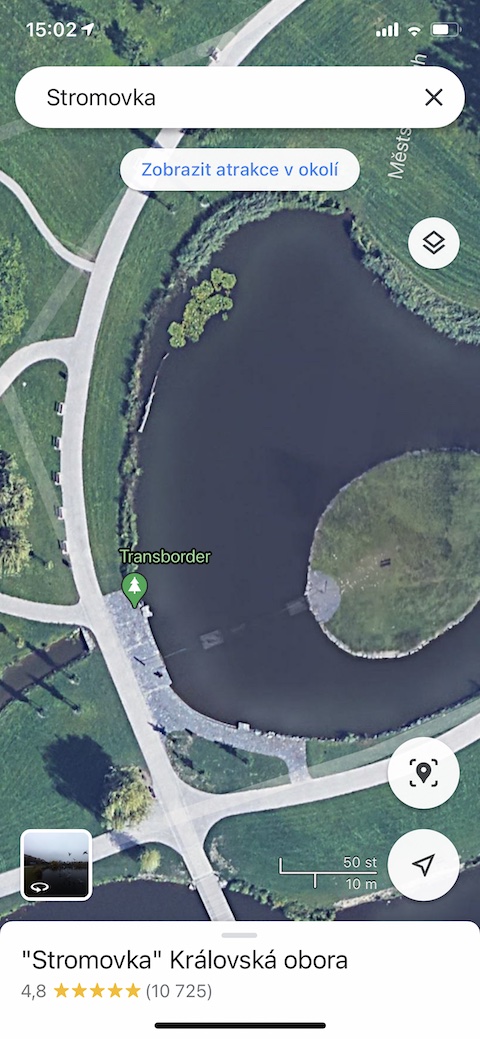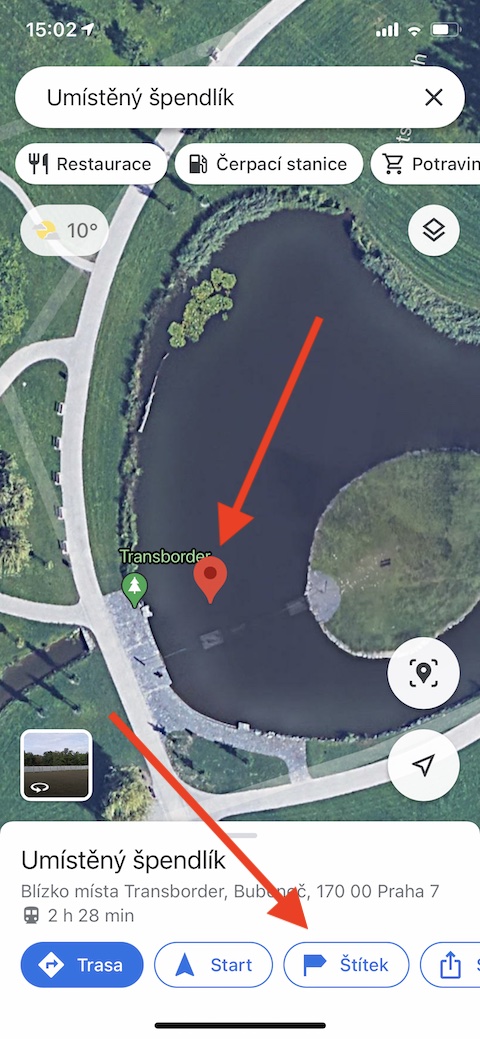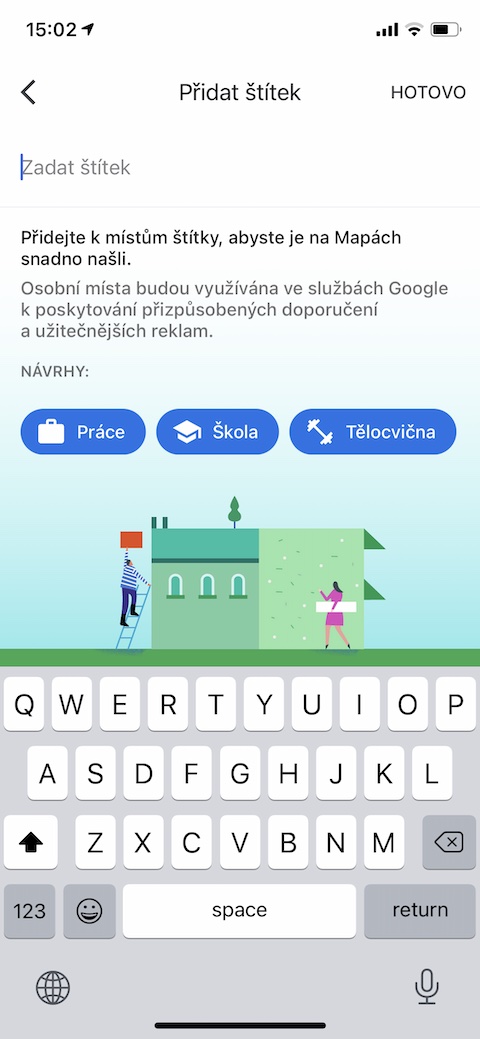Ba'zi foydalanuvchilar o'zlarining iPhone-larida Apple Maps-dan foydalanadilar, ammo eski Google Xaritalariga toqat qila olmaydiganlar ham ko'p. Agar siz oxirgi guruhga mansub bo'lsangiz, iPhone-da Google Xaritalardan maksimal darajada foydalanish uchun bizning eng yaxshi beshta maslahat va tavsiyalarimizni o'qishingiz mumkin.
Bo'lishi mumkin sizni qiziqtiradi

Sayohatga buyurtma bering
Tashish uchun Uber tipidagi xizmatlardan foydalanadiganlar ko'pincha bu maqsadda tegishli ilovalardan foydalanadilar. Ammo, agar siz hozirda Google Xaritalar ilovasi bilan ishlayotgan bo‘lsangiz, hech qayerga o‘tishingiz shart emas, keyin esa tegishli ilovada boshlang‘ich va borar manzilni yana kiriting. Ilovada birinchi marshrutni kiriting A nuqtadan B nuqtagacha. Ekranning yuqori qismidagi ikkala nuqtani quyida ko'rishingiz mumkin turli piktogrammalar transport turiga ko'ra. ni bosing silkitib turgan odam belgisi va siz turli xil haydash variantlarini ko'rasiz. Tegishli dasturga yo'naltirilgandan so'ng, siz allaqachon rejalashtirilgan marshrutni topasiz, uni faqat tasdiqlashingiz kerak. Bu xususiyat faqat yirik shaharlarda mavjud.
Kompyuterdan telefonga
Sizning kompyuteringizdagi veb-brauzerda Google Xaritalarda qidiruv va marshrutni rejalashtirish sizga yaxshiroq tuyuladimi? Agar siz rejalashtirilgan marshrutni kompyuteringizdan telefoningizga o'tkazmoqchi bo'lsangiz, bu muammo emas. Avval Google Xaritalar veb-versiyasida marshrutni rejalashtirish. V oynaning chap tomonidagi panel brauzerni tanlang Marshrutni telefonga yuboring va tanlang iPhone.
Sevimli joylaringizni baham ko'ring
Siz hech qachon iPhone’dagi Google Xaritalar ilovasida restoran, klub, do‘kon yoki hatto tabiiy yodgorlikni sevimli sifatida saqlash variantidan foydalanganmisiz va endi o‘z bilimlaringizni do‘stlaringiz bilan baham ko‘rmoqchimisiz? Agar shunday bo'lsa, avval xaritada tanlang tegishli joy. Tortib olmoq karta joylashuvi iPhone displeyining yuqori qismida paydo bo'lishi uchun almashish belgisiga teging va undan so‘ng bosing. Endi siz faqat qabul qiluvchini va almashish usulini tanlashingiz kerak.
Bo'lishi mumkin sizni qiziqtiradi
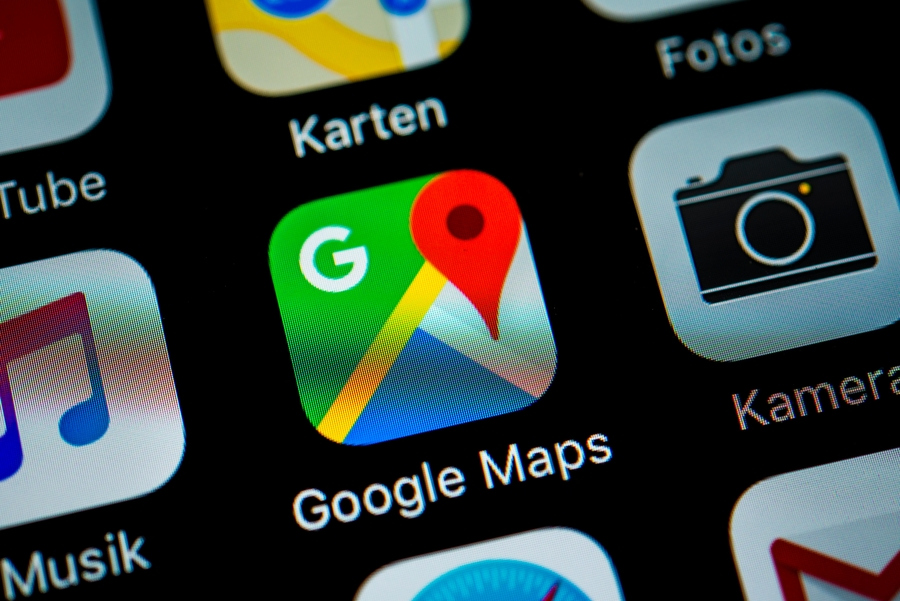
Mukammal yetkazib berish
Google Maps ilovasi jamoat transporti haqida ma'lumot olish bilan bog'liq funksiyalarni ham o'z ichiga oladi. Agar siz tanlagan manzilingizga jamoat transportida transport tafsilotlarini bilmoqchi bo'lsangiz, avval kiriting maqsadli joylashuv a marshrutni tanlang. Keyin jamoat transporti belgisini bosing, sizga eng mos keladigan ulanishni tanlang va uning kartasini bosing. Endi siz qaysi ulanishlar qachon ketishini bilib olishingiz mumkin, shuningdek, jamoat transportining haddan tashqari ko'pligi haqida bilib olishingiz yoki tegishli vaziyat haqida o'zingiz xabar berishingiz mumkin. Bu xususiyat faqat yirik shaharlarda mavjud.
Sevimli joylaringizni nomlang
Google Xaritalarda siz nafaqat turli korxonalar va boshqa taniqli joylarni, balki tabiatdagi oʻzingiz tanlagan joylarni ham sevimlilar roʻyxatiga saqlashingiz mumkin. Haqiqatan ham saqlagan narsangiz haqida yaxshiroq tasavvurga ega bo'lish uchun siz ushbu joylarni xohlaganingizcha nomlashingiz mumkin. Birinchidan kerakli joyni tanlang va uni virtual deb belgilang pin. V menyu displeyda so'ng elementni tanlang Yorliq va joyni nomlang.